
Mock-ups maken met perspectief, zo simpel is het!
Share
Wat is een mock-up?
Een mock-up is een digitaal gemaakte visualisatie van een product, oftewel gewoon een product afbeelding.
Waarvoor gebruik je een mock-up?
Mock-ups worden vaak gebruikt om een eindresultaat van een product te kunnen tonen zonder dat deze ook werkelijk gemaakt is, hierdoor voorkom je dat je een grote voorraad aan afgemaakte producten moet hebben (en voor moet financieren) maar kun je het product op bestelling maken.
Wat zijn de voordelen van het gebruiken van mock-ups?
Dat zijn er meer dan je denkt! Niet alleen geeft het jouw site een professionele uitstraling. Je kunt ook zonder direct kosten te maken nieuwe designs toevoegen aan jouw assortiment. Daarnaast kun je bij iedere afbeelding een alt-tekst toevoegen, dit is een tekst die door zoekmachines gelezen wordt wat er vervolgens voor zorgt dat jouw afbeeldingen hoger in de zoekresultaten komen en dus meer potentiële klanten naar jouw site trekt.
Moeilijk? Nee hoor! Een mock-up maken is super makkelijk!
In deze blog leggen we stapsgewijs uit hoe jij een mock-up met perspectief kunt maken. Ps, het design die ik hierin gebruik is een van onze design vinyls en deze kun je via onze webshop bestellen.
Wat heb je nodig:
- Een kwalitatief goede afbeelding van jouw blanco product
- Een uniek design in JPEG of PNG formaat
- Coreldraw
Wat is CorelDraw?
CorelDraw is een extern design programma. Waarom ik dit programma gebruik? Dit is het programma waarmee ik tijdens mijn opleiding en stage heb leren werken om een plotter aan te sturen, Coreldraw heeft een aantal super handige fucties waaronder een overtrek functie en een duidelijke functie om knooppunten te bewerken waardoor ik in een handomdraai super strakke snijbestanden kan creëren. Daarnaast kun je de ontwerpen die je maakt in een extern designprogramma opslaan op jouw eigen drive waardoor jouw bestanden nooit verloren zullen gaan als je bijvoorbeeld een plotter van een ander merk wilt aanschaffen in de toekomst. Coreldraw is geen gratis designprogramma, echter waren de kosten het voor mij meer dan waard om Coreldraw aan te schaffen. Er is daarintegen wel een gratis proefperiode van 14 dagen die je uiteraard zou kunnen benutten om te "bingedesignen".
Stappenplan mock-up maken met perspectief
Stap 1:
- Importeer de afbeelding van jouw blanco product.
Stap 2:
- Gebruik de pen-tool om knooppunt naar knooppunt een lijn te trekken om het vak waar jouw design in moet komen te staan.
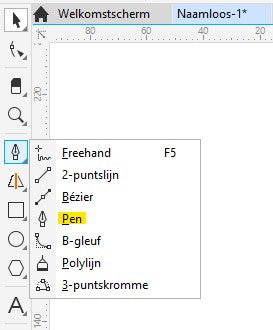
Stap 3:
- Zodra je het hele vak overgetrokken hebt sluit je deze door het laatste knooppunt op het eerste knooppunt te zetten, nu heb je een aangepaste vorm gemaakt. Wanneer je niet helemaal tevreden bent met de plaats of ronding van sommige knooppunten kun je deze nog bewerken met het vormgereedschap.
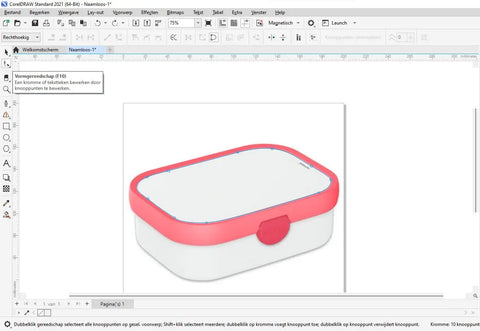
Stap 4:
- Importeer de afbeelding van jouw design. Klik met jouw rechtermuis op het design en kies "in PowerClip plaatsen" vervolgens toont zich een pijltje waarmee je het vlak aanklikt die je zojuist gemaakt hebt. De afbeelding worden nu in dit vak geplaatst.
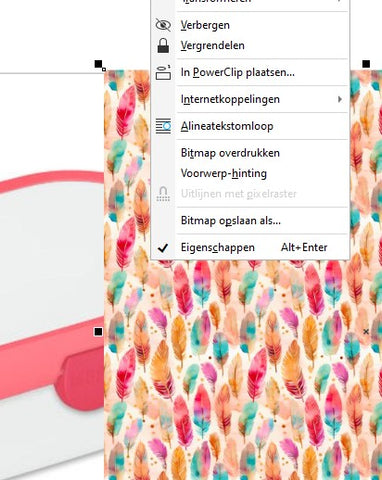
Stap 5:
- Klik links bovenin op "bewerken" om de afbeelding binnen de aangepaste vorm te bewerken. De afbeelding van jouw blanco product wordt nu lichter van kleur, zo weet je dat je in de vorm zit. Klik op het design en ga vervolgens in het boven menu naar "voorwerp", in het drop-down menu kies je "perspectief toevoegen".
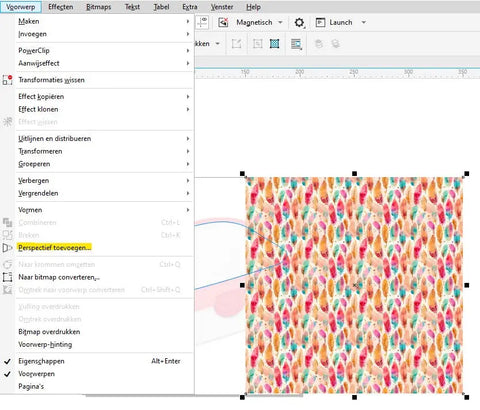
Stap 6:
- Het design krijgt nu een raster met rode stippen lijnen over zich waarmee je goed kunt bepalen waar jouw design precies moet komen, de 4 hoeken van het design kun je los van elkaar verslepen om de afbeelding in perspectief te zetten.
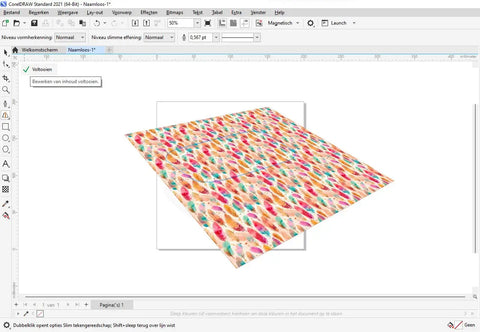
Stap 7:
- Staat jouw design op de juiste plaats, dan klik je op voltooien en zie je het design alleen nog in het de aangepaste vorm, tip, klik met de rechtermuisknop op "transparant" in het kleurenpallet om de rand transparant te maken. 
Stap 8:
- Exporteer jouw mock-up en sla hem op als JPEG of PNG.
Stap 9:
- Plaats jouw mock-up online en vul een duidelijke omschrijving in als alt-tekst.
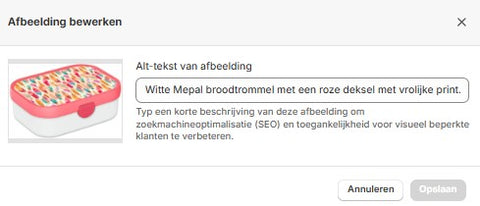

 "", "nl"=>"Stressbal met turboflex"}" loading="lazy" width="600" height="600" />
"", "nl"=>"Stressbal met turboflex"}" loading="lazy" width="600" height="600" /> "", "nl"=>"Deursticker met naam van vinyl met print"}" loading="lazy" width="600" height="600" />
"", "nl"=>"Deursticker met naam van vinyl met print"}" loading="lazy" width="600" height="600" /> "", "nl"=>"Roze trui bedrukt met iron on fabrics "}" loading="lazy" width="1182" height="1182" />
"", "nl"=>"Roze trui bedrukt met iron on fabrics "}" loading="lazy" width="1182" height="1182" /> "", "nl"=>"Mock-up van Mepal broodtrommel met vinyl met print"}" loading="lazy" width="1146" height="752" />
"", "nl"=>"Mock-up van Mepal broodtrommel met vinyl met print"}" loading="lazy" width="1146" height="752" /> "", "nl"=>"Katoen Fabric Sticker met bloemenprint"}" loading="lazy" width="600" height="600" />
"", "nl"=>"Katoen Fabric Sticker met bloemenprint"}" loading="lazy" width="600" height="600" />